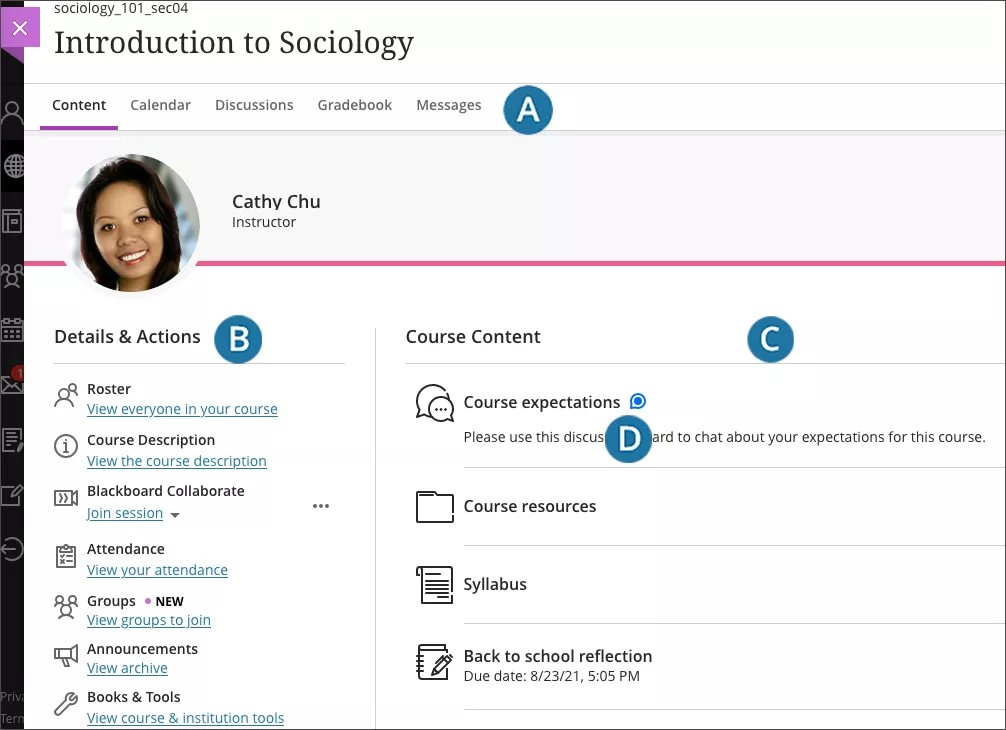Diese Informationen gelten nur für die Ultra-Kursansicht.
Diese Informationen gelten nur für die Ultra-Umgebung.
Ihre Kursansicht
Der gesamte Inhalt Ihres Kurses wird im Hauptteil der Seite angezeigt. Wenn Sie Inhalt öffnen, wird dieser in einer Ebene über der Seite Kursinhalt angezeigt. Schließen Sie die Ebenen, um zu einer vorherigen Stelle in Ihrem Kurs zurückzukehren.
- Navigationsleiste: Öffnen Sie häufig verwendete Tools in einem Schritt. Wählen Sie eine Registerkarte aus, um den Kurskalender zu überprüfen, auf Klassendiskussionen zu antworten, auf den Bewertungsbericht der Klasse zuzugreifen und eine Nachricht zu senden.
- Details und Aktionen: Verwalten Sie Ihren Kurs anhand der folgenden Optionen:
- Gruppen erstellen und verwalten: Sie können Gruppensätze erstellen, die für bewertete Aufgaben, Tests und Diskussionen verwendet werden. Sie können auch Gruppen für andere Aktivitäten als bewertete Arbeit, wie etwa freiwillige Arbeit oder Exkursionen, erstellen, und die Teilnehmer zur Selbstanmeldung auffordern.
- Teilnehmerliste: Zeigen Sie Ihre Klassenliste an. Sie können auf Basisprofilkarten zugreifen und Gesichtern Namen zuordnen. Sie können außerdem eine Nachricht an alle am Kurs beteiligten Personen senden.
- Kursverfügbarkeit:
- Öffnen: Öffnen Sie einen Kurs, sobald Sie alles für die Teilnehmer vorbereitet haben.
- Privat: Solange Sie Inhalte hinzufügen oder damit experimentieren, können Sie festlegen, dass der Kurs nicht öffentlich ist. Sobald alles fertig ist, können Sie ihn für alle öffnen. Teilnehmer können persönliche Kurse in ihren Kurslisten sehen, jedoch nicht darauf zugreifen.
- Blackboard Collaborate: Nutzen Sie die geöffnete Blackboard Collaborate-Sitzung als praktischen Ausgangspunkt für geplante und spontane Besprechungen. Das Symbol wird lila angezeigt. Dies steht für Sie und andere Kursmitglieder, wenn Personen im Collaborate-Raum aktiv sind.
- Anwesenheit: Markieren Sie die Anwesenheitsnoten und greifen Sie auf detaillierte Datensätze zu.
- Ankündigungen: Erstellen oder planen Sie Ankündigungen, die allen Kursmitgliedern angezeigt werden.
- Inhalt hinzufügen: Wählen Sie das Pluszeichen dort aus, wo Sie Inhalt hinzufügen möchten. Wenn Sie Inhalt kopieren oder importieren möchten, öffnen Sie das Menü auf der rechten Seite oberhalb der Inhaltsliste.
- Neue Aktivität: Wenn Sie Unterhaltungen zu Inhalten aktiviert haben, werden Aktivitätssymbole für eine neue Unterhaltungsaktivität angezeigt. Das Aktivitätssymbol wird auch in neuen Diskussionen und Gruppengesprächen angezeigt.
Wenn Sie neben Ihren Dateien ein Tacho-Symbol sehen, misst Ihre Institution die Barrierefreiheit Ihrer Kursinhalte mit Blackboard Ally. Weitere Informationen finden Sie unter Ally-Hilfe für Kursleiter.